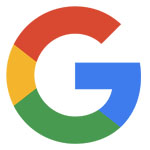
Pixel8系、Pixel7、Pixel7 Pro、Pixel7a、その他の Pixel でも同様の方法で設定できます。
スマートフォンで Google アカウントの2段階認証を設定する方法を解説します。
2段階認証を設定することで Google サービスにログインする時に、パスワードの他に認証コードが必要になります。
そのため Google アカウントのセキュリティを強化する事ができます。
動画で見る
2段階認証を設定する方法
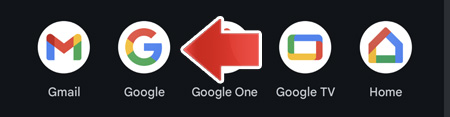
アプリ一覧から Google アプリを開きます。
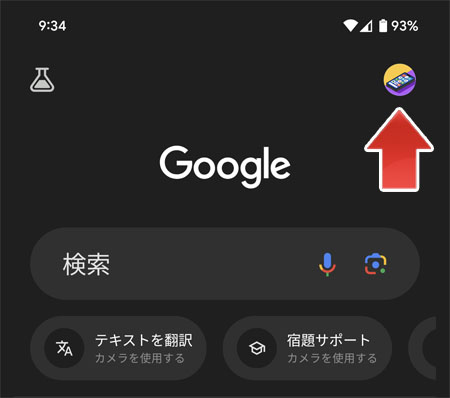
右上の Google アカウントのアイコンをタップします。
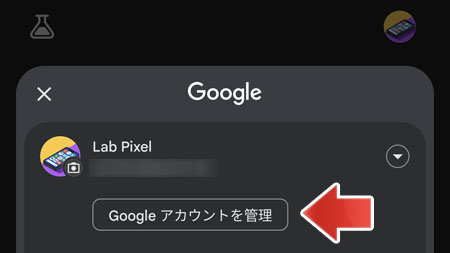
Google アカウントを管理ボタンをタップします。
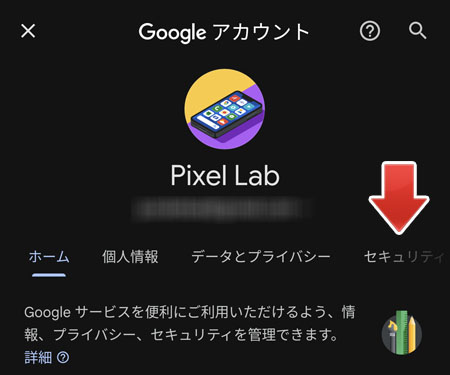
セキュリティタブを開きます。
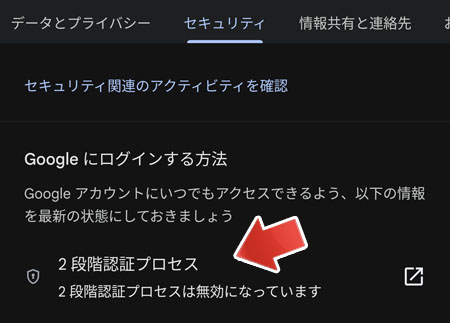
Google にログインする方法の、2段階認証プロセスをタップします。
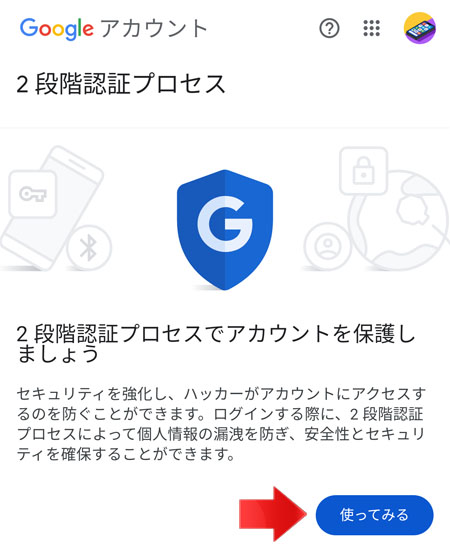
使ってみるボタンをタップします。
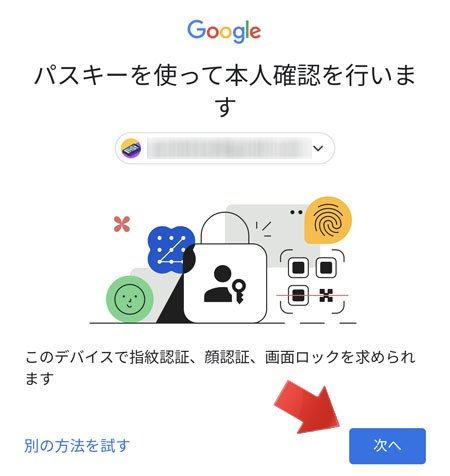
指紋認証、顔認証、画面ロックなどで本人確認が入ります。
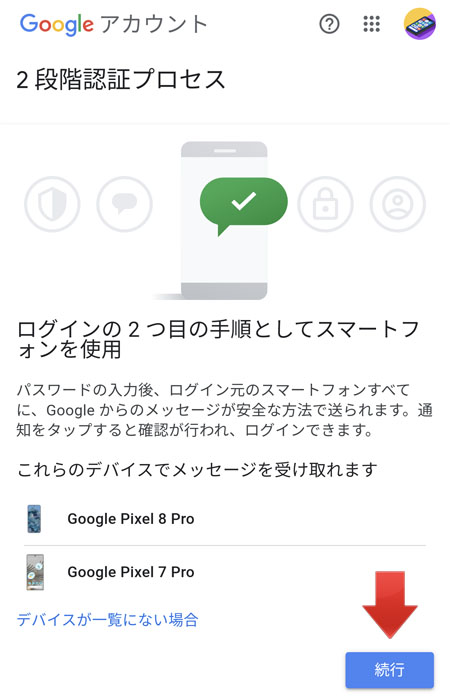
2段階認証の認証コードは表示されているデバイスで受け取れます。
もしデバイスが表示されていない場合は、スマートフォンが Google アカウントでログインされているか確認してください。
続行ボタンをタップします。
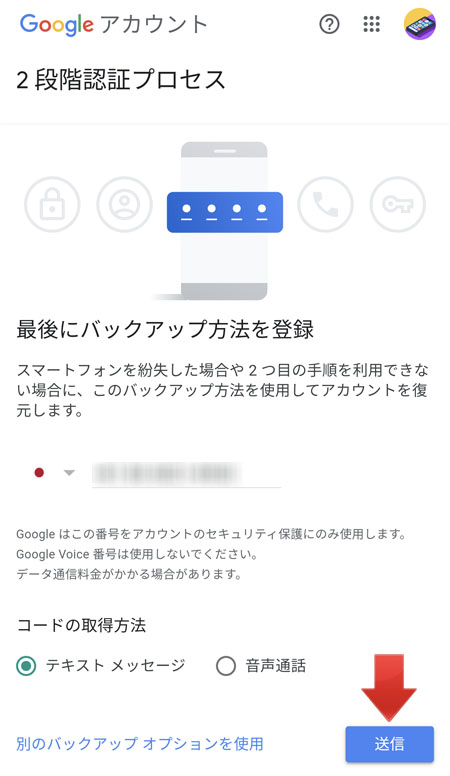
万が一ログインできなくなった時のために、バックアップとなる電話番号を入力して送信ボタンをタップします。
確認コードはテキストメッセージ、または音声通話で受け取れます。
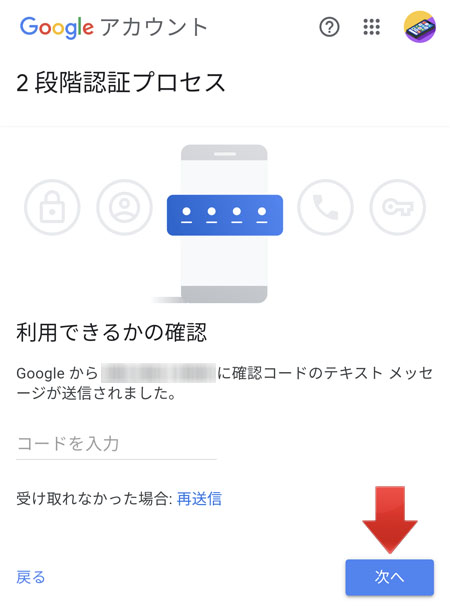
届いた確認コードを入力して、次へボタンをタップします。
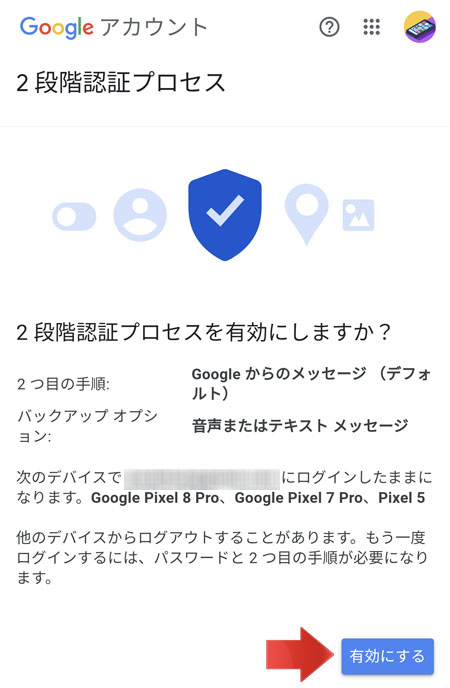
「有効にする」ボタンをタップすることで Google アカウントの2段階認証が有効になります。
関連記事
Google フォトの写真を一括でダウンロードするには?